在访问权限中,可以了解到 Ragic 提供四种不同权限的层级,但实务上到底该怎么设计呢?以下以几种实务上常见的体系结构来做设置上的演示。
1. “销售订单”中,各业务只能看到自己负责的数据。
2. “派工单”中,操作员只能看到指派给自己的工作。
3. 开放给学生、客户、供应商等对外表单中,希望他们只能看到属自己填写的数据。
以“销售订单”为例,每个业务彼此之间独立,且只能看到自己的数据:
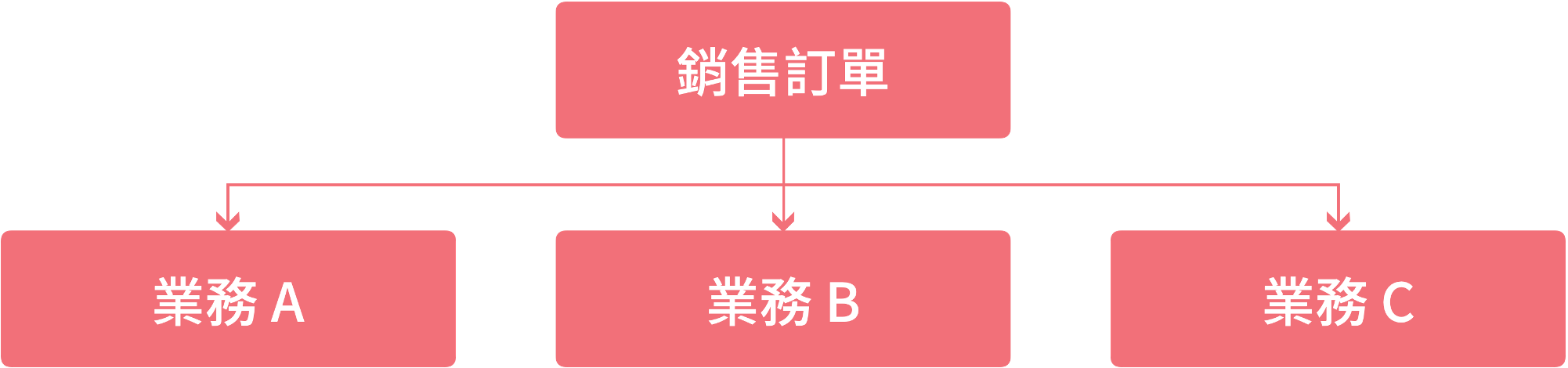
若每笔销售订单由业务自行创建,那么透过简单的权限设置即可达成:
步骤一:新增“业务”用户群组,并将业务人员指派至该群组下。
步骤二:至表单权限中,给予“业务”群组在“销售订单”表单中“问卷式用户”的权限。
完成设置后,未来当该群组业务进入这张表单时,只会看到“自己新增或是指派给自己的订单”,而看不到其他业务的订单。
以“派工单”为例,每笔工作数据并非由各操作员自行创建,而是由负责人决定哪一个操作员该看到哪笔数据:
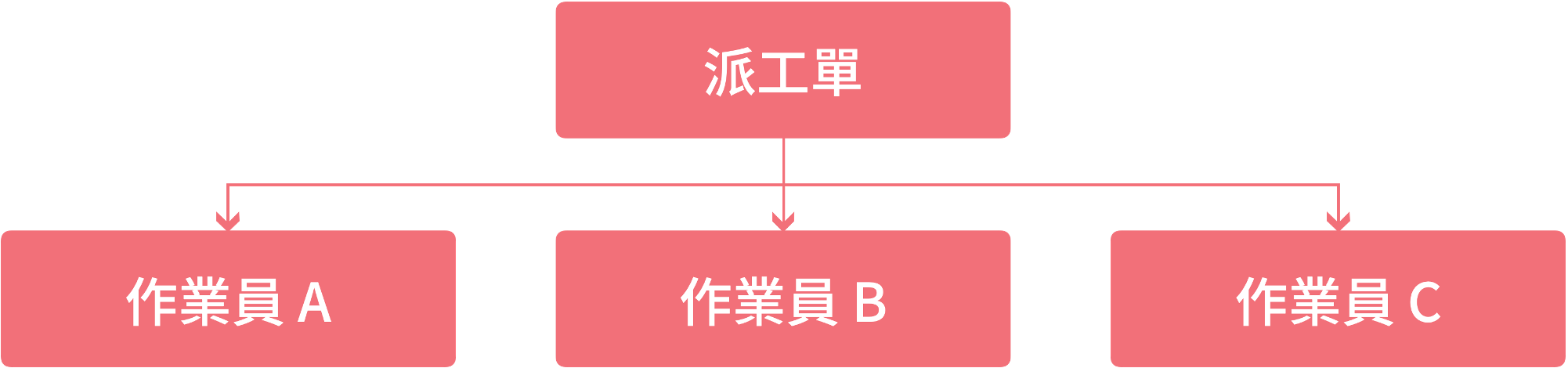
在这种情况下,单纯使用“问卷式用户”还是会因为不是数据创建人而没有权限,因此需要搭配“指派”的功能:
步骤一:新增“操作员”用户群组,并将操作员指派至该群组下。
步骤二:至表单权限中,给予“操作员”群组在“派工单”表单中“问卷式用户”的权限。
步骤三:至“派工单”表单中,新增一个“选择用户”字段并搭配“指派”功能
完成设置后,未来当您需要将工作数据指派给特定操作员时,于步骤三的指派字段选择该名操作员即可。
1. 业务部门细分多组,希望除了业务可以看到自己的数据以外,各部门经理可以看到他管理的所有业务新增的数据。
2. “派工单”为树状指派,由总负责人派给各部门负责人,再由各部门负责人指派给该部门的操作员。
以“销售订单”为例,除了前述“单阶权限管理”的各业务只能看到自己的数据,更希望该组别经理可以看到自己管辖的业务所有的数据,而无法浏览其他组别的数据:
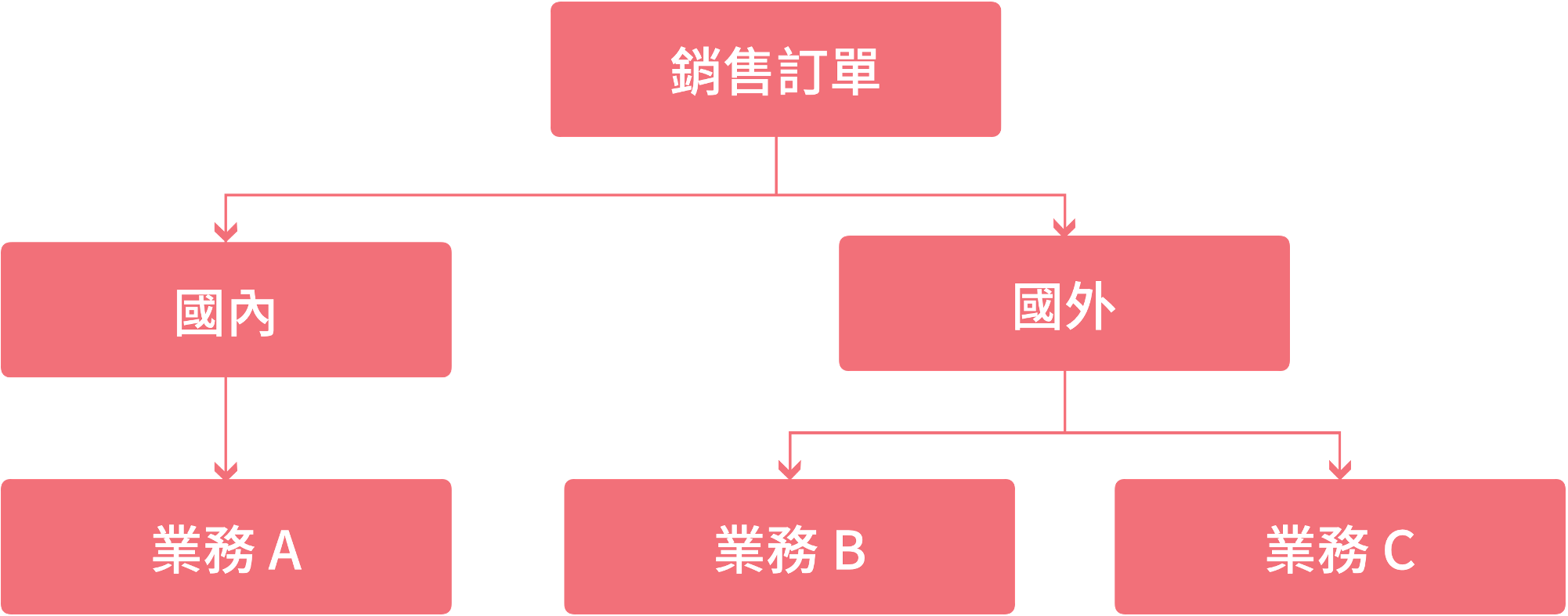
可以依如下步骤操作:
步骤一:新增“业务”用户群组,并将业务人员指派至该群组下。
步骤二:至“用户表单页面”中,填入每一名业务所属的“部门”,例如“国内”、“国外”。
步骤三:为各部门创建一个用户群组,例如“国外”、“国内”,并将各部门经理指派至该群组中。
步骤四:至表单权限中,给予“业务”、“国内”、“国外”群组在“销售订单”表单中“问卷式用户”的权限。
步骤五:在“销售订单”中,新增一个“选择用户”字段,并勾选“默认为该用户”,接着进一步依据该字段加载用户的“部门”信息。
步骤六:在“销售订单”中,新增一个“选择群组”字段,搭配“指派”功能。接着,套用公式去参照步骤五中加载的“部门”信息。
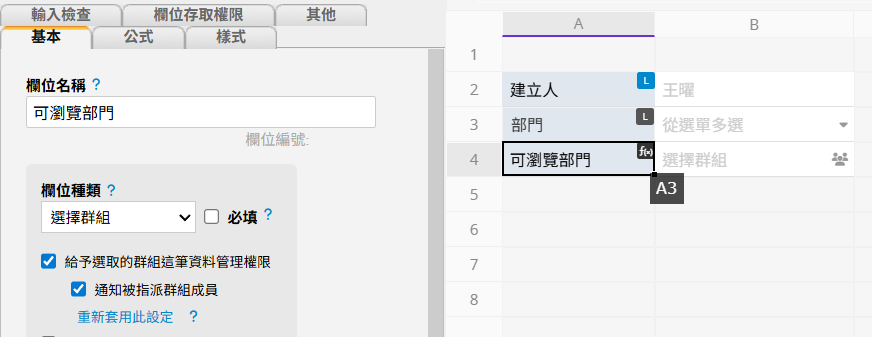
完成上述设置后,未来业务人员在新增数据时,会自动触发指派功能,使该业务所属部门的经理可以看到该笔数据。
以“派工单”为例,当工作数据创建后,由总管理人指派给各部门经理,再由各部门经理发派给辖下的操作员。
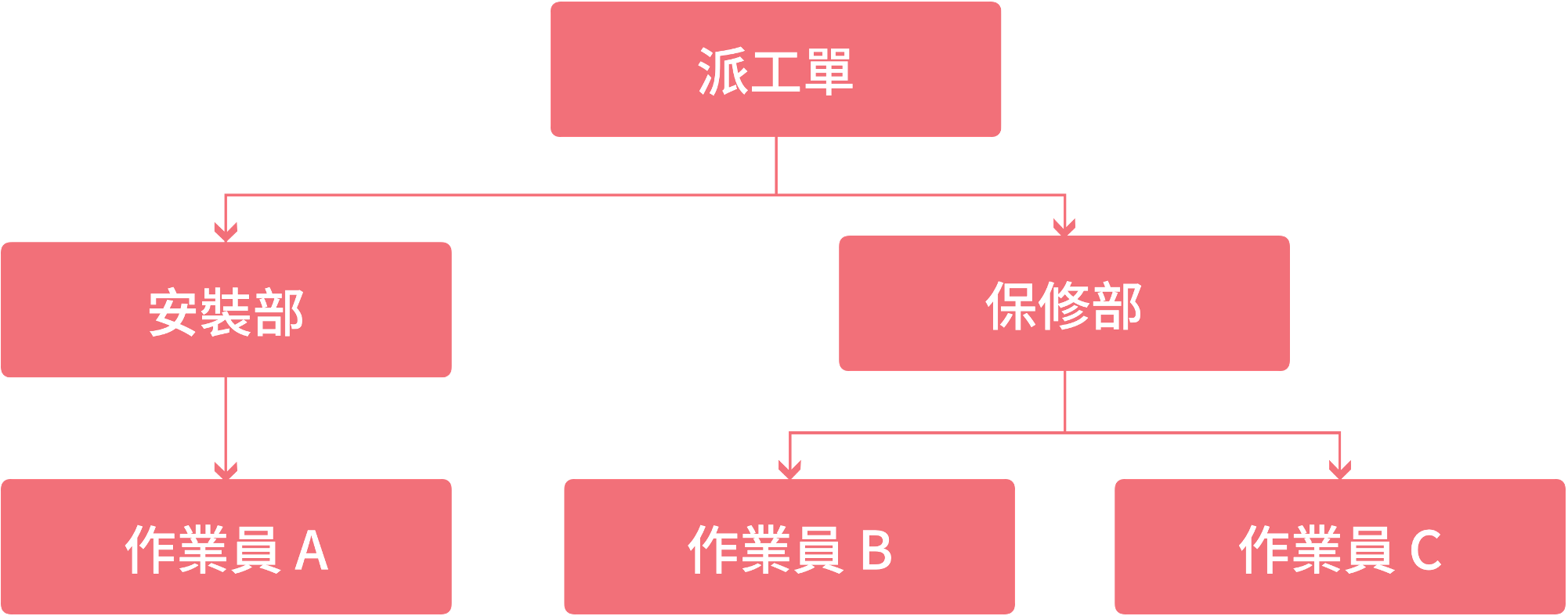
可以依如下步骤操作:
步骤一:新增“各部门经理”、“安装部”、“保修部”用户群组,将各部门经理指派至“各部门经理”用户群组中,并将操作员分别指派至“安装部”、“保修部”用户群组。
步骤二:将各部门经理指派至“安装部”及“保修部”用户群组中,例如安装部经理指派至“安装部”群组。
完成这个步骤后,经理都会隶属于两个群组,一个是“各部门经理”,一个是自己所属的部门。
步骤三:至表单权限中,给予“各部门经理”、“安装部”、“保修部”群组在“派工单”表单中“问卷式用户”的权限。
步骤四:在“派工单”中新增一个“部门负责人”字段,搭配“指派”功能,并于下拉菜单中选择“各部门经理”。
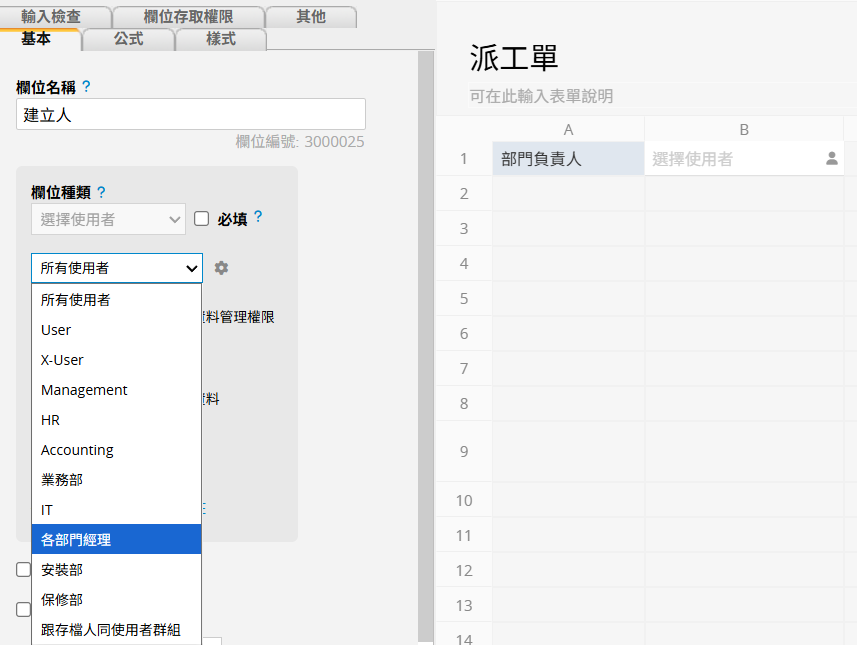
步骤五:在“派工单”中新增一个“操作员”字段,搭配“指派”功能,并于下拉菜单中选择“与保存人同用户群组”。
完成上述步骤后,未来当有一笔新的工作数据出现,总负责人可以透过填写“部门负责人”将数据指派给特定部门。接着被指派的负责可以透过填写“操作员”字段来将数据指派给他辖下的操作员。
一笔数据会由多部门同时查看,但是希望每一个部门只能看到特定信息。举例来说,在浏览产品信息的时候,你可能不希望业务看到成本等信息,或是不希望工厂操作看到售价等。
以“产品信息”表单为例,,并假设我们不希望业务看到“成本”字段:
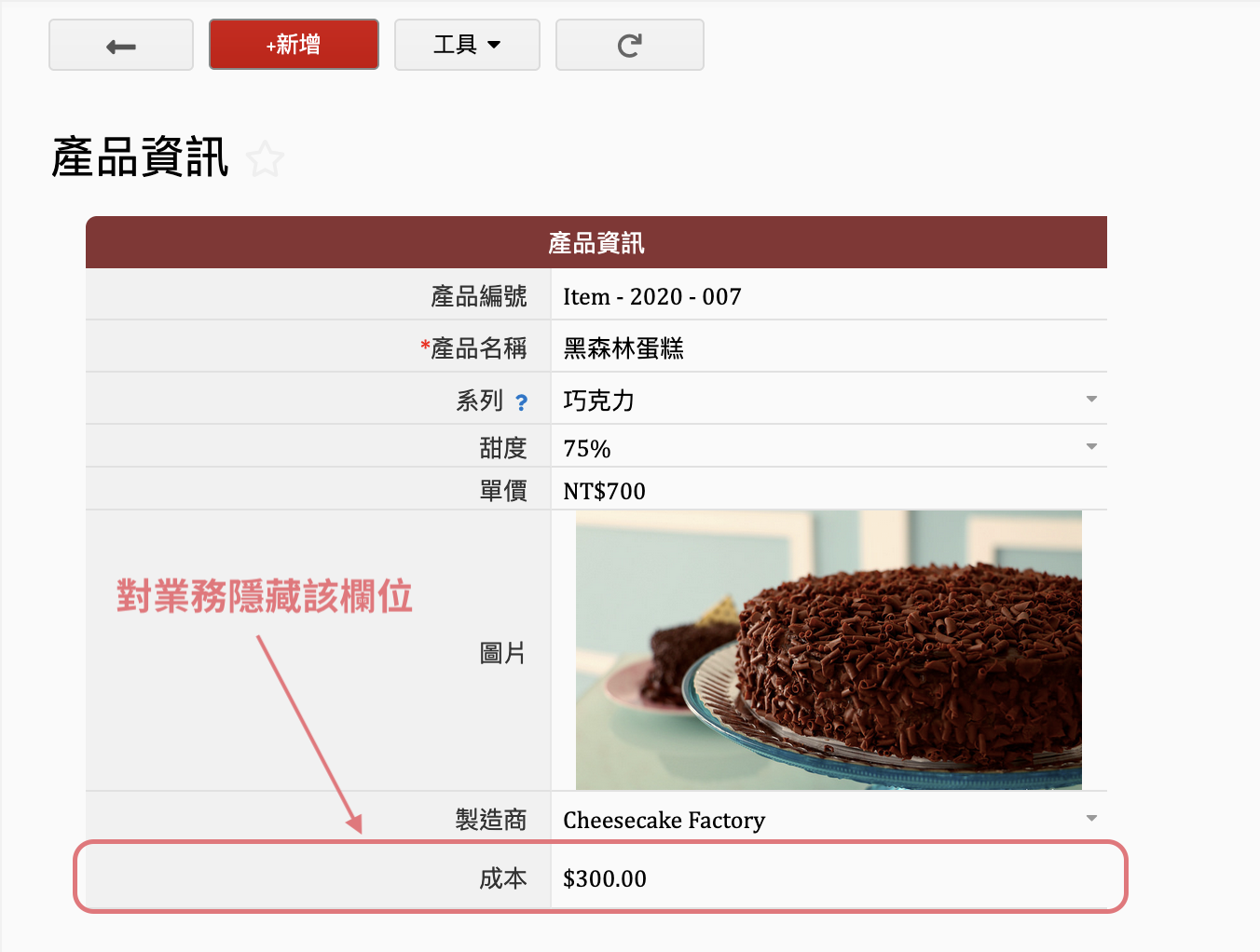
可以选择以下两种方式:
1. 搭配“字段层级访问权限”将“业务”群组在“成本”字段的权限设成“无权限”,这样该群组的用户进入表单后就看不到“成本”字段了。
2. 可以搭配“多版本表单”依如下步骤操作:
步骤一:依据“产品信息”表单创建一张多版本表单,例如“产品信息 for 业务”表单
步骤二:在“产品信息 for 业务”表单中,隐藏“成本”字段
步骤三:至表单权限中,设置适当的权限,使“业务”群组内的用户登录时只能看到“产品信息 for 业务”表单,且看不到“产品信息”表单。
以上为常见的组织体系结构权限设置方式,如果未符合你的流程,欢迎透过“专人协助”来信与我们讨论合适的权限设置方式。
 感谢您的宝贵意见!
感谢您的宝贵意见!